ユーザー情報の修正または削除を行います。
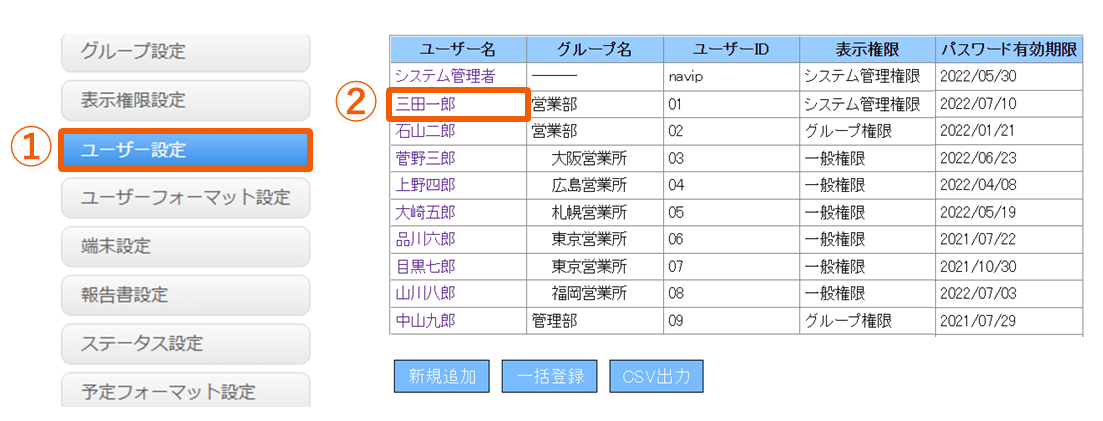
1.管理画面>設定>メニューより「ユーザー設定」を選択します。
2.修正したいユーザーのユーザー名を選択します。
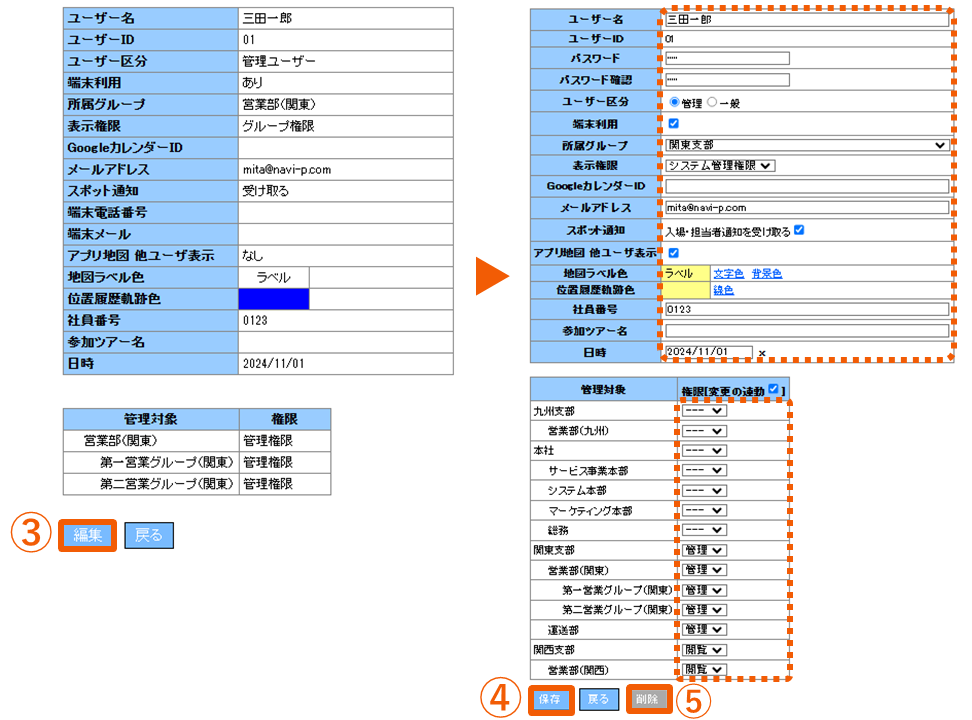
3.登録内容が表示されたら「編集」を押します。
4.編集画面に切り替わります。修正して「保存」を押すと設定が完了します。
| ユーザー名 | 送信ユーザーの名称を入力します |
| パスワード/パスワード確認 | ユーザーがアプリにログインする際に使用します |
| ユーザー区分 | 管理ユーザーの場合は「管理」、 一般ユーザーの場合は「一般」にチェックを入れます。 管理権限を持つユーザーは「管理」を選択してください。 →ユーザー区分/管理ユーザーの「管理」「閲覧」について |
| 所属グループ | ユーザーの所属グループを選択します →グループを新規登録する |
| 表示権限 | 権限を選択します →表⽰権限の新規作成・編集の仕方 |
| GoogleカレンダーID | 「Googleカレンダー」連携を行う場合はIDを入力します →Report@とGoogleカレンダーを連携する |
| メールアドレス | ユーザーのメールアドレスを登録します。 ※「@icloud.com」のアドレスでは迷惑メールとして分類されたり、メッセージが届かない場合がございます。 |
| スポット通知 | スポット通知/ステータス通知/日報承認通知を受け取る場合は、 チェックを入れます。 ※メールで通知を受け取る場合にはメールアドレスの入力は必須となります。 |
| アプリ地図 他ユーザー表示 | アプリで他メンバーの位置情報表示を行うか選択します。 |
| 地図ラベル色 | 地図画面で表示するラベルの色を変更します |
| 位置履歴軌跡色 | 地図画面で軌跡を表示する線の色を変更します |
| 任意の項目 | ユーザーフォーマットにて設定した任意項目を入力します →ユーザーフォーマット設定の仕方 |
※ユーザーIDは変更できません。ユーザー入替の際はこちらをご確認下さい。
※端末電話番号・端末メールアドレスは端末設定より変更してください。
5.ユーザーを削除する場合は「削除」を押します。
※ユーザーを削除すると位置情報データ・日報データもすべて削除されます。
データが必要な場合は事前にCSVデータをダウンロードしてから削除を行って下さい。
→CSV出力の方法
ユーザー削除をしてもご契約枠数は減少されません。
ご契約枠数の減少をご希望の場合は、別途お申込み下さい。

